Uber Eatsは、auかんたん決済に対応しておらず、直接は支払いができません。しかし、他のサービスを利用すると、支払いが可能になります。
目次
方法①「Uber Eats ギフトカード」を購入して支払う方法
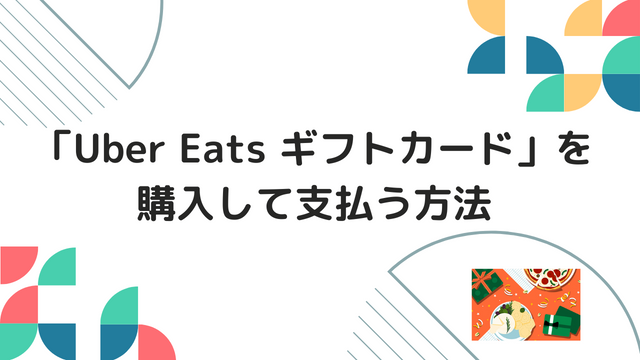
一番簡単なのは「Uber Eats ギフトカード」をauかんたん決済で買って、Uber Eatsで支払う方法です。
Uber Eats ギフトカードは、giftee(ギフティー)というサイトで購入できます。
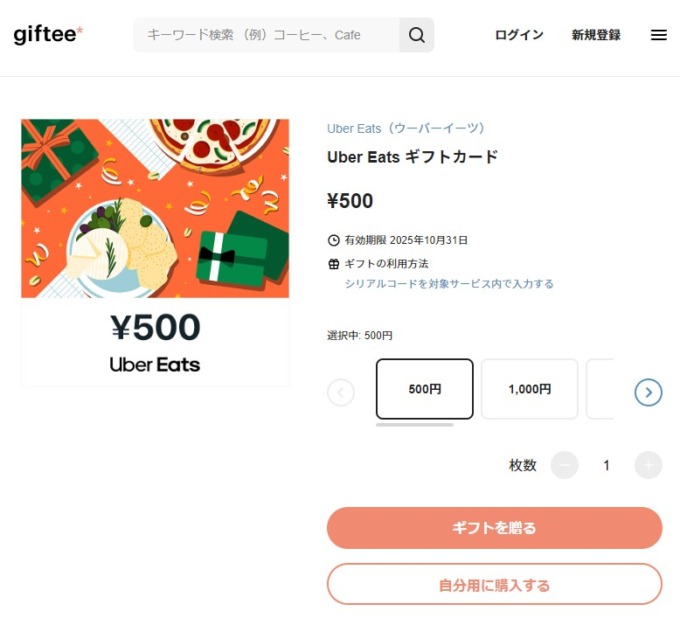
giftee(ギフティー)は、ギフトカードを購入してプレゼントできるサービスです。自分用に送ることもできます。
auかんたん決済に対応しているため、gifteeを活用することで、さまざまなサイトで実質auかんたん決済の支払いが可能になります。
gifteeで「Uber Eats ギフトカード」を購入する手順
実際に、購入手順を紹介します。
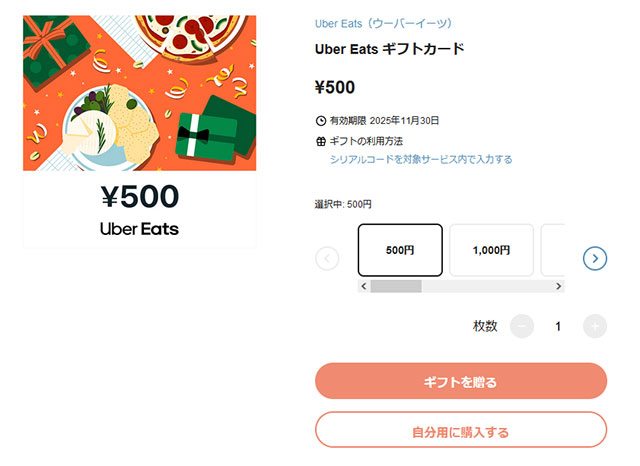
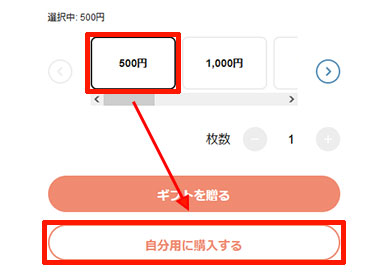
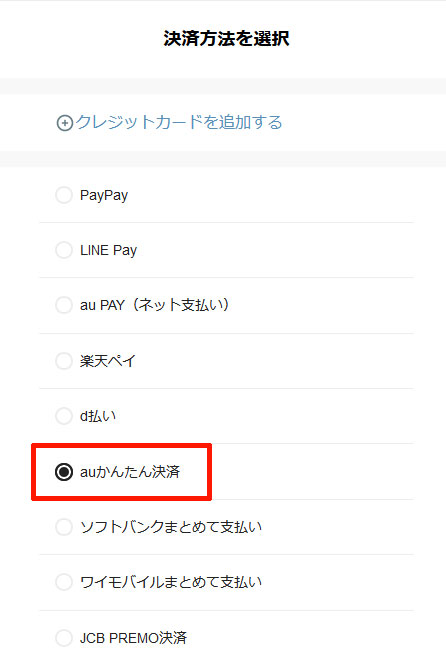
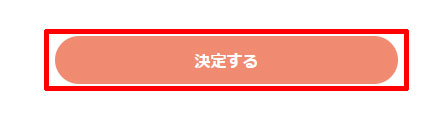
以上が、gifteeでUber Eats ギフトカードを購入する方法です。あとは、Uber Eatsに追加して使いましょう。
「Uber Eats ギフトカード」を使ってUber Eatsの支払いをする方法
auかんたん決済で購入したUber Eats ギフトカードを使って、Uber Eatsの支払いをする方法を以下でまとめました。
1.Uber Eatsのギフトカード番号を、Uber Eatsアプリからアカウントに追加する
gifteeで購入できたUber Eatsのギフトカードの番号を、Uber Eatspアプリ内の自分のアカウントへと追加します。
ギフトカード番号をアカウントへ追加するには、下記の手順で行います。
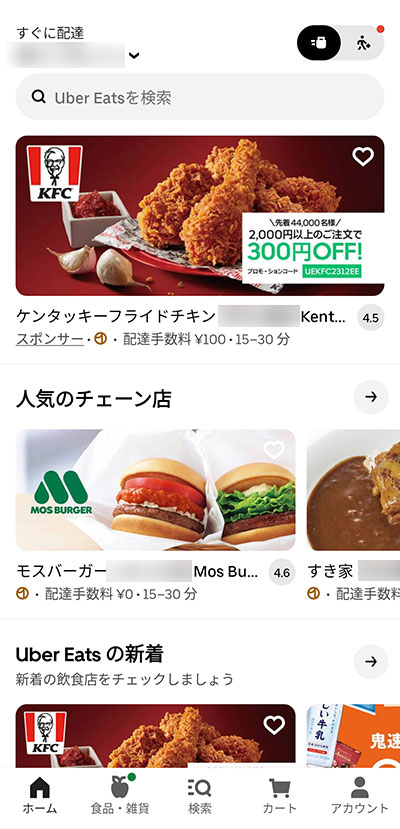
1.Uber Eatsアプリを起動する
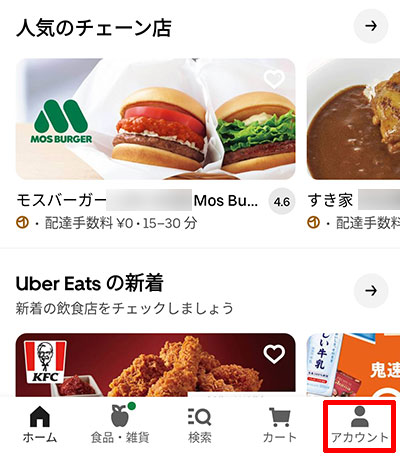
2.アプリ右下の「アカウント」→「支払い方法」の順にタップする
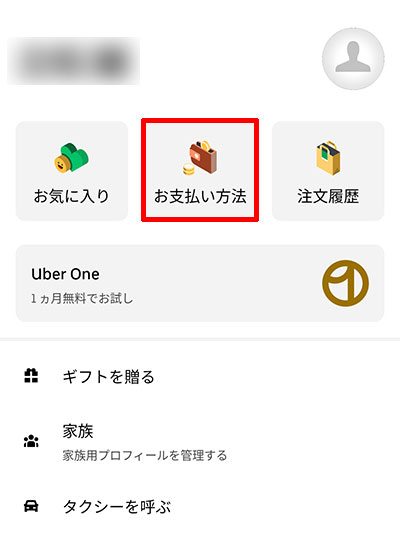
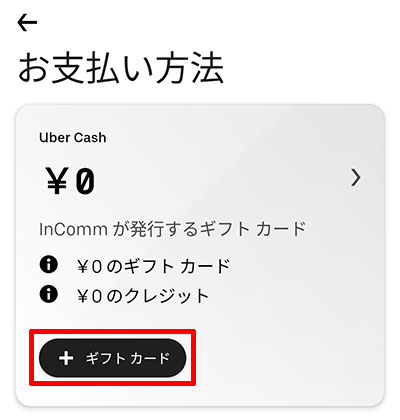
3.「+ギフトカード」を選択する
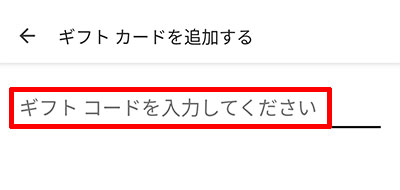
4.ギフトカード番号を入力する(ハイフンとスペースは不要)
5.「追加」をタップして、追加完了
ギフトカード番号を入力するだけで、自動的に自身のUber Cashという独自のアプリマネーへとチャージされます。
2.商品の届け先を設定する
注文した商品をどこに届けるのか、届け先を入力・設定します。伝えたいことがある場合は、配達メモ欄に入力を。
入力できれば、「保存」をタップしましょう。次回からの入力は省略できます。
3.Uber Eatsで注文したい商品を選び、「注文に追加する」をタップ
次に、Uber Eatsで注文したい商品を選び「注文に追加する」をタップします。
どの商品もギフトカードで支払えるので、安心してください。
4.「カートを表示」→注文内容と金額を確認する
画面下部の「カートを表示」をタップして、今回の注文内容と支払い金額を確認してください。
OKなら「お会計に進む」ボタンをタップします。
6.支払い方法一覧の中から「Uber Cash」を選ぶ
支払い方法一覧の中から、「Uber Cash」を選んでください。
ギフトカード番号を入力した際に自動的にチャージされているので、Uber Cashを選べばギフトカードで支払ったのと同じ意味になります。
方法②「auPAYプリペイドカード」と「Apple Pay」を使う方法
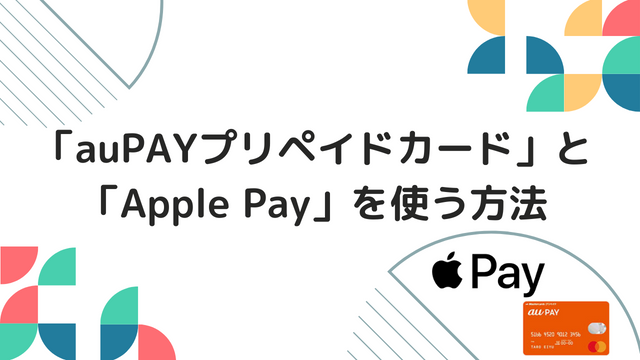
2つ目は「auPAYプリペイドカード」と「Apple Pay」を使う方法です。
auPAYプリペイドカードとは、前もってチャージして使うカードで、auかんたん決済でもチャージできます。
Apple Payの支払い方法には「auPAYプリペイドカード」を設定できます。
つまり、auかんたん決済でチャージしたauPAYプリペイドカードをApple Payに追加し、Uber EatsではApple Payを選択して支払う・・この方法で、間接的にauかんたん決済で支払えることになります。
「auPAYプリペイドカード」と「Apple Pay」を使ってUber Eatsの支払いをする手順
続いて、auPAYプリペイドカードとApple Payを使ったUber Eatsでの支払い手順を解説します。
1.auPAYプリペイドカードにauかんたん決済でチャージする
auPAYプリペイドカードを使って支払いする場合は、まずauかんたん決済でチャージします。チャージ方法は、以下の通りです。
- auPAYアプリを起動
- 画面にある「チャージ」をタップ
- チャージ方法一覧から「auかんたん決済」を選択
- チャージ金額を入力
- 契約時に設定した4桁の暗証番号を入力
上記の手順で、auPAYプリペイドカードにauかんたん決済で簡単にチャージが可能です。
2.Apple PayにauPAYプリペイドカードを追加する
Apple PayにauPAYプリペイドカードを追加する手順を解説します。
auPAYプリペイドカードの現物が無いと不可能なので、かならずカードを手元に用意してApple Payに追加してください。
- iPhoneのWALLETアプリを開く
- 画面の右上「(+)」をタップする
- 「続ける」をタップする
- 「クレジット/プリペイドカード」を選択する
- auPAYプリペイドカードをカメラで読み込む
- 表示された内容を確認し「次へ」をタップする
- 利用規約を読み「同意する」をタップする
- QUICPayが表示されたら「次へ」をタップする
- 認証方法を選択し「次へ」をタップする
- 届いた認証コードを入力する
- 画面右上の「完了」をタップし、Apple Payに追加完了
3.Uber Eatsで注文したい商品を選ぶ
先程と同じ要領で、Uber Eatsで注文したい商品を選びます。
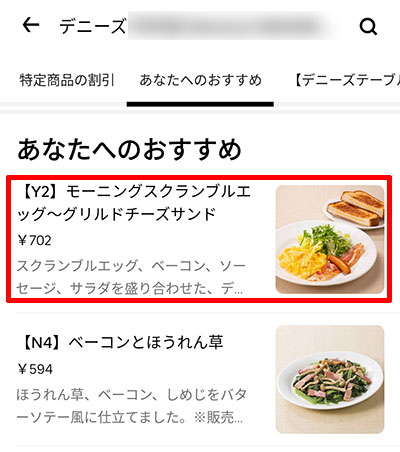
選べたら、「カートに1個追加する」をタップします。
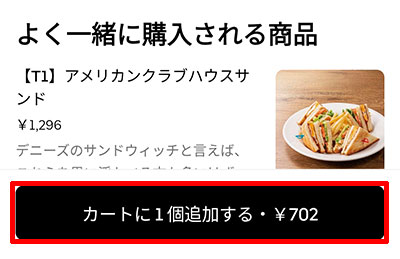
次に「カートに表示」の順にタップします。
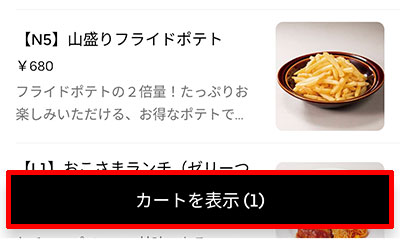
4.注文内容と金額を確認し、「お会計に進む」をタップする
注文内容と金額が表示されるので、確認しましょう。
問題なければ、「お会計に進む」ボタンをタップして支払い画面へと進みます。
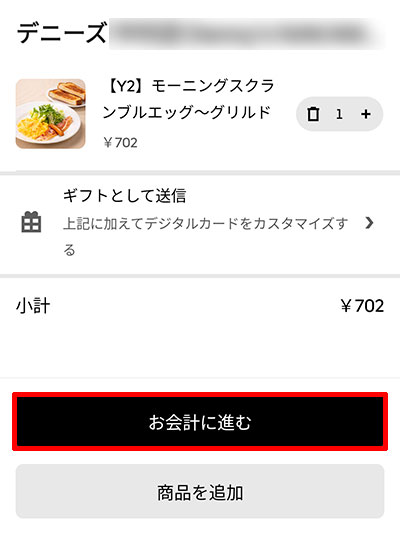
5.支払い方法一覧の中から「Apple Pay」を選び、注文を確定する
最後に支払い方法の一覧から「Apple Pay」を選びます。
支払い方法がApple Payになっていることを確認し、注文を確定してください。
6.Apple Payで支払う
Apple Payの支払い画面が表示されるので、画面の指示に従って支払います。
画面に表示されたカードで支払うなら、サイドボタンをダブルクリックして生体認証もしくはパスワードを入力して支払いを完了させましょう。
以上が、Apple Payに追加した<auかんたん決済でチャージ済みのauPAYプリペイドカード>を使った支払い手順です。
auかんたん決済をUber Eatsの支払いに使う際の注意点
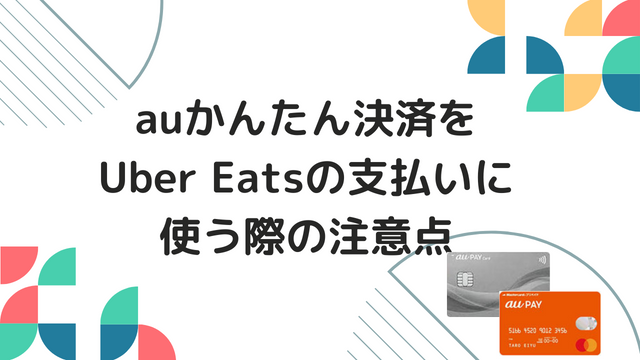
最後に、auかんたん決済をUber Eatsの支払いに使う際の注意点をまとめました。
Uber Eatsギフトカードは、発行・購入してから3年の有効期限がある
Uber Eatsギフトカードには、3年の有効期限があります。発行・購入してから3年の間に使わなければ、失効してしまうので注意してください。
1.Uber ギフトカード及びその本利用可能残高が利用できる有効期限は、利用者が当該Uber ギフトカードを購入した日から3年間とします
引用元:Uber ギフトカード購入・利用規約
Uber Eatsアプリからアカウントに追加しておけば、優先的にUber Cash(ギフト残高)から使われます。gifteeでギフトカード購入後は、すみやかにアカウントへと追加しておきましょう。
auPAYプリペイドカードでUber Eatsに直接支払いはできない
auかんたん決済でチャージしたauPAYプリペイドカードは、直接Uber Eatsで支払いできません。
プリペイドカード支払いには対応しているものの、auPAYプリペイドカードでは支払えないのです。
必ずApple Payに登録し、Apple Payで支払うようにしてください。
auPAYプリペイドカードへのauかんたん決済のチャージは、利用上限額がある
auかんたん決済で簡単にチャージができますが、利用上限額が月ごとに決まっているので注意してください。
支払い状況やサービスの契約/利用状況に応じて変動し、最大でも月100,000円までのチャージです。
auかんたん決済(通信料金合算支払い)のご利用上限額は、お支払い状況およびサービスのご契約・ご利用状況等に応じて、弊社基準により変動する場合があります。
引用元:auかんたん決済|通信料金合算払い
お客さまご自身でご利用上限額を設定されている場合は、お客さまが設定された上限額が適用されます。
Uber Eatsをよく利用する場合は、残高不足に気を付けなければなりません。
 auかんたん決済が使えるフードデリバリー6選【2026年最新】
auかんたん決済が使えるフードデリバリー6選【2026年最新】 



